Linux常用基本命令详解(一)
1.帮助命令
1.1.man命令
man[命令或配置文件] (功能描述:获得帮助信息)
例如:查看ls命令的帮助信息:man ls
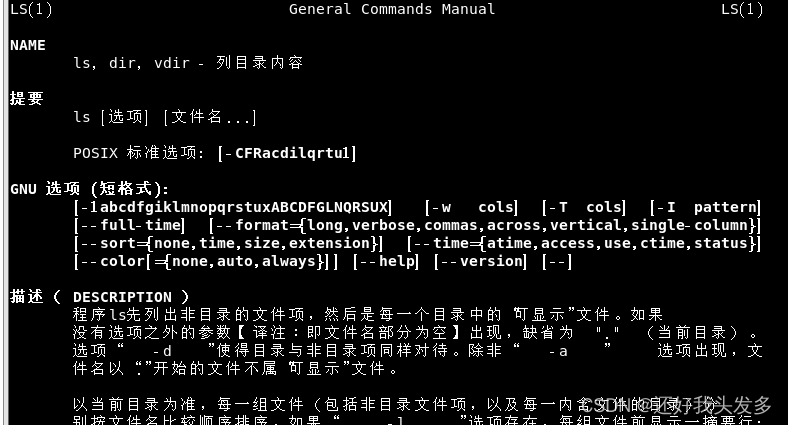
1.2.help命令
一部分基础功能的系统命令是直接内嵌在 shell 中的,系统加载启动之后会随着 shell 一起加载,常驻系统内存中。这部分命令被称为“内置(built-in)命令”;相应的其它命令 被称为“外部命令”。我们可以通过{type 命令}查看命令的类型。
help 命令(功能描述:获得 shell 内置命令的帮助信息)
例如:查看 cd 命令的帮助信息
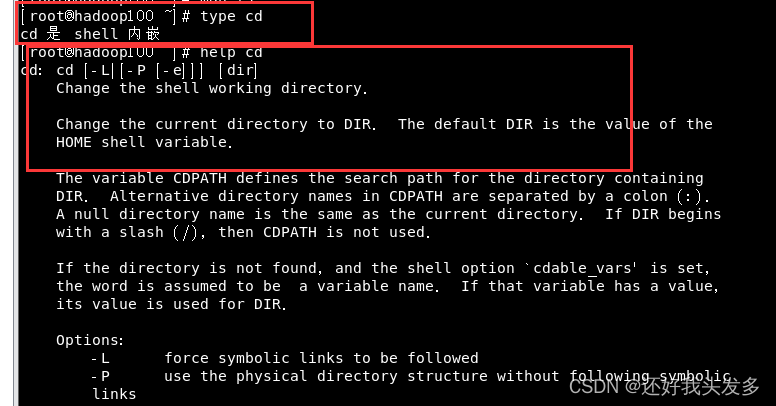
命令 --help(功能描述:来查询外部命令的帮助文档)
例如:
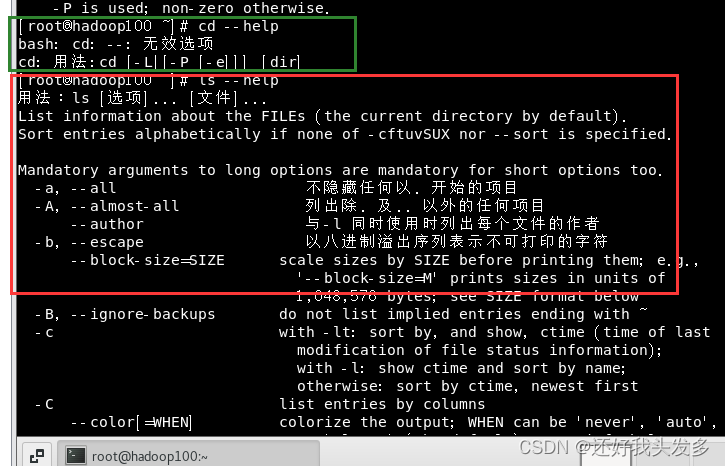
1.3.常用快捷键
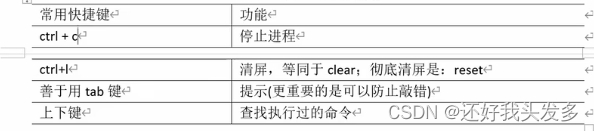
2.文件目录类命令
2.1.目录操作命令
pwd指令
●基本语法:pwd (功能描述:显示当前工作目录的绝对路径)
cd指令
●基本语法
cd [参数] (功能描述:切换到指定目录)(参数指的是相对路径和绝对路径)
cd~或者cd:回到自己的家目录
cd…:回到当前目录的.上一级目录.
- 绝对路径:从根目录为起点到某一个目录的路径。
- 相对路径:从一个目录为起点到另外一个的目录的路径。
举例:
比如你的C盘有一个文件夹叫FIle,文件下有两个文件file one 和 file two
表示出file two的方法有两种
第一种(绝对路径表示法):C:\FIle\file two
第二种(相对路径表示法):FIle two(file one 和file two 文件都在c盘的FIle文件下,它们的路径前面C:\FIle都是一样的,就不用表示出来了)
如果不在同一个目录的话,例如上面的两个文件的绝对路径为:
file one 的位置为:C:\FIle\path one\file one
file tow 的位置为:C:\FIle\path two\file two
这是如果在file one位置下file two相对路径的表示:…/path two/file two(其中**…表示回退到上一层),此外Linux系统是/,windows系统是**。
ls指令
●基本语法
ls 【选项】 [目录或是文件]
●常用选项
-a :显示当前目录所有的文件和目录,包括隐藏的。
-l :以列表的方式显示信息
mkdir指令
mkdir指令用于创建目录(make directory)
●基本语法: mkdir [选项] 要创建的目 录
●常用选项: -p :创建多级目录
rmdir指令
rmdir指令删除空目录
●基本语法: rmdir [选项] 要删除的空目录
*注意:*rmdir删除的是空目录,如果目录下有内容时无法删除的。如果需要删除非空目录,可以使用
rm-rf 要删除的目录
2.2.文件操作命令
touch指令
touch指令 创建空文件
●基本语法
touch 文件名称
cp指令
cp指令拷贝文件到指定目录
●基本语法
cp [选项] source(源文件) dest(目标文件/目录的路径)
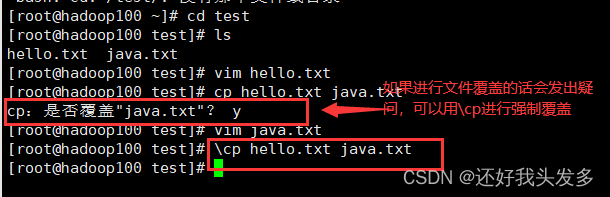
●常用选项:-r : 递归复制整个文件夹
rm指令
rm 指令移除[删除] 文件或目录
●基本语法: rm [选项] 要删除的文件或目录
●常用选项
-r :递归删除整个文件夹
-f :强制执行删除操作,而不提示用于进行确认
-v:显示指令的详细执行过程
rm-rf:直接强制删除整个文件夹,文件夹可以非空。
rm -f ./:删除当前目录下的所有内容(**.**表示当前目录。“”表示所有目录)
** mv指令 **
mv 移动文件与目录或重命名
●基本语法
mv oldNameFile newNameFile (功能描述:当前目录下重命名,在另外目录下移动并重命名)
mv /temp/movefile /targetFolder (目标目录) (功能描述:移动文件)
cat 指令(小文件)
cat 查看文件内容,是以只读的方式打开。
●基本语法: cat [选项] 要查看的文件
●常用选项
-n :显示行号
more指令
more指令是一个基于VI编辑器的文本过滤器,它以全屏幕的方式按页显示文本文件的内容。more
指令中内置了若干快捷键,查看大文件比较方便。
●基本语法: more 要查看的文件
●操作说明
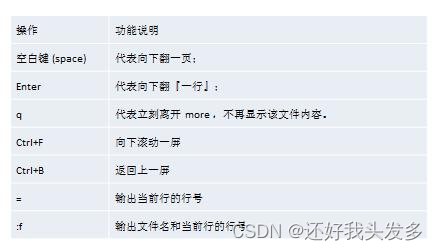
less 指令
less指令用来分屏查看文件内容,它的功能与more指令类似,但是比more指令更加强大,支持各种显示终端。less 指令在显示文件内容时,并不是一次将整个文件加载之后才显示,而是根据显示需要加载内容,对于显示大型文件具有较高的效率。
●基本语法: less 要查看的文件
快捷键:

2.3.其他命令
echo指令
echo:输出内容到控制台
基本语法:echo [选项] 输出内容
选项:

例如:
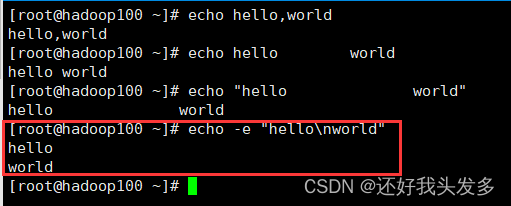
>指令和>>指令
介绍:
输出重定向(>指令):会将原来的文件的内容覆盖
追加(>>指令):不会覆盖原来文件的内容,而是追加到文件的尾部。
应用:
(I) ls-I >文件 (功能描述:列表的内容写入指定文件(覆盖写),如果文件不存在,就创建该文件 )。
(2) ls-al >>文件 (功能描述:列表的内容追加到文件的末尾) 。
(3) cat 文件1>文件2 (功能描述:将文件1的内容覆盖到文件2)。
(4) echo “内容">>文件(功能描述:将在控制台的内容追加到指定文件中)。
head指令和tail指令
head用于显示文件的开头部分内容,默认情况下head指令显示文件的前10 行内容
●基本语法
head 文件 (功能描述: 查看文件头10行内容)
head -n 5 文件 (功能描述:查看文件头5行内容,5可以是任意行数)
tail用于输出文件中尾部的内容,默认情况下tail 指令显示文件的后10 行内容。
●基本语法
1)tail文件 (功能描述:查看文件后10行内容)
2)tail -n 5 文件:(功能描述:查看文件后5行内容,5可以是任意行数)
3)tail -f 文件:(功能描述:实时追踪该文档的最新追加的内容,监视文件变化。如果覆盖文件会报错。Ctrl+s:暂停监视;Ctrl+q:继续监视,暂停的内容也会显示,Ctrl+c:退出监视。)
history指令
查看已经执行过历史命令,也可以执行历史指令
history n(数字):显示刚刚输出过的n条指令。
history -c:清空所有输入过的指令。
2.4.In软链接
命令名称: In .
命令英文原意: link
命令所在路径: /bin/ln
执行权限:所有用户
语法: In -s [原文件] [目标文件]
-s创建软链接
功能描述:生成链接文件
注意:当我们使用pwd指令查看目录时,仍然看到的是软链接所在目录。
范例:
$ In -s /etc/issue /tmp/issue.soft
创建文件/etc/issue的软链接/tmp/issue .soft
$ In /etc/issue /tmp/issue. hard
创建文件/etc/issue的硬链接/tmp/issue .hard
软链接也叫符号链接,类似于windows里的快捷方式,主要存放了链接其他文件的路径。给文件创建一个快速的访问路径,它依赖于原文件,当原文件出现问题后,该链接不可用。
说明白点就是:文件A和文件B的inode号码不一样,但是文件A的内容是文件B的路径。
读取文件A时自动将访问导向B。无论打开哪个文件,读取的都是B。文件A就称为文件B的软连接。
模型图类似这样:
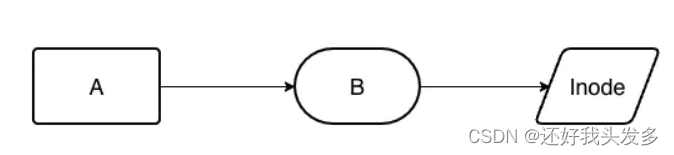
硬链接一般情况下,文件名和inode编号是 “一一对应”的关系。但是,在linux系统中,允许多个文件名,对应一个inode编号。这种多个文件名对应同一个Inode的情况,称之为硬链接。
模型图类似这样:
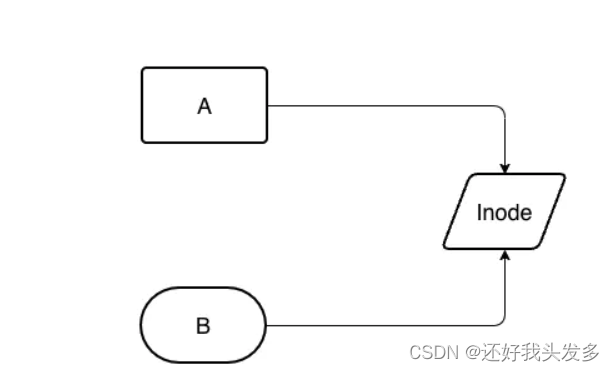
避免误删。多个硬链接指向的同一个文件,只有在所有链接都被删除后,文件才会被删除。
硬链接和软链接的特征:
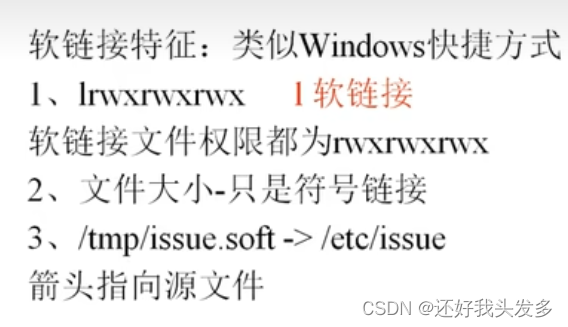

3.时间日期类命令
date指令-显示当前日期
●基本语法
- date (功能描述:显示当前时间)
- date +%Y ( 功能描述:显示当前年份)
- date +%m (功能描述:显示当前月份)
- date +%d (功能描述:显示当前是哪一天)
- date +%s (功能描述:显示时间戳)
- date “+%Y-%m- %d %H:%M:%S” (功能描述:显示年月日时分秒)
- date -d ’ n days ago’(功能描述:显示前n天时间)
- date -d ‘-n days ago’(功能描述:显示后n时间)
date指令-设置系统时间:date -s 字符串时间
cal指令:查看日历指令
基本语法:cal [选项] :(功能描述:不加选项,显示本月日历)
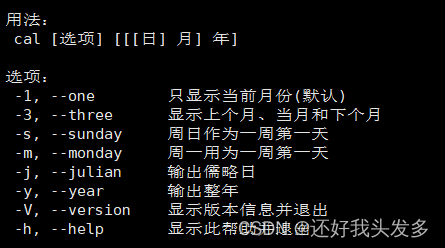
4.用户权限类命令
4.1.用户管理命令
useradd添加新用户
基本语法:
useradd 用户名 (功能描述:添加新用户)。
useradd -g 组名 用户名 (功能描述:添加新用户到某个组)。
当创建用户 成功后,会自动的创建和用户同名的家目录,可以使用useradd -d 指定目录 新的用户名 给新创建的用户指定家目录。
passwd 用户名 给新用户设置密码
id 用户名 查看用户是否存在及所属信息
cat /etc/passwd 查看创建了哪些用户
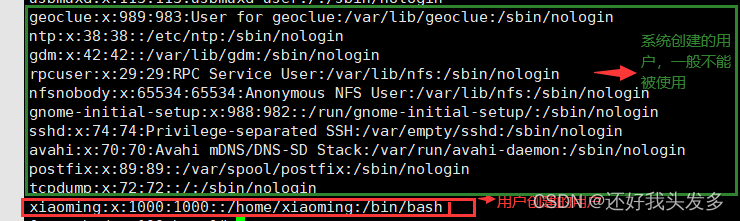 在操作Linux中,如果当前用户的权限不够,可以通过su-指令,切换到高权限用户,比如root
在操作Linux中,如果当前用户的权限不够,可以通过su-指令,切换到高权限用户,比如root
基本语法: su - 切换用户名,
注意:1)从权限高的用户切换到权限低的用户,不需要输入密码,反之需要。
2)当需要返回到原来用户时,使用exit指令
指令 whoami显示当前登录用户
who am i显示最原始的登录用户
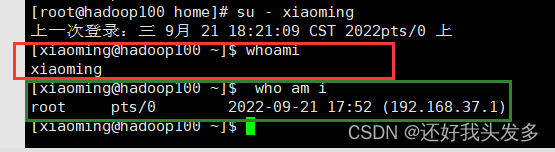
userdel删除用户
基本语法:userdel 用户名(删除用户,但是会保留主目录)
userdel -r 用户名 (删除用户以及用户主目录)
注意:在删除用户时,我们一般不会将主目录删除。
sudo设置普通用户具有root权限
修改配置文件:vim /etc/sudoers,添加:用户名 ALL=(ALL) ALL(或者NOPASSWD:ALL,这种配置使用sudo命令不用输密码)

修改完毕,现在可以用对应帐号登录,然后用命令sudo,即可获得root权限进行操作。
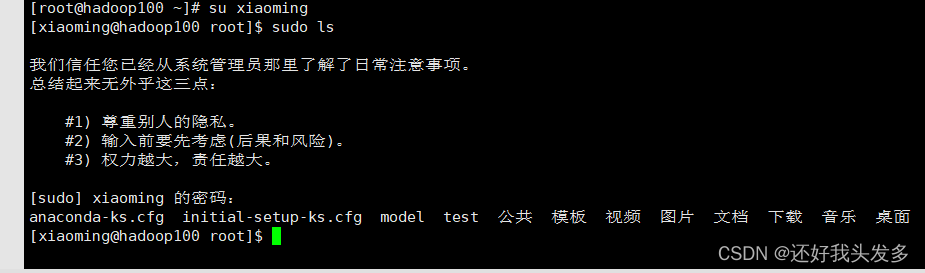
4.2.用户组管理命令
Linux 系统是一个多用户多任务的操作系统,任何一个要使用系统资源的用户,都必须首先向系统管理员申请一个账号,然后以这个账号的身份进入系统。
Linux 的用户需要至少要属于一个组,一般在创建用户的同时会创建与它同名的用户组。系统可以对一个用户组中的所有用户进行集中管理。不同Linux系统对用户组的规定有所不同。
增加组:groupadd 组名
增加用户时直接加上组:useradd -g 用户组 用户名
删除组:groupdel 组名
修改用户组:usermod -g 用户组 用户名
4.3.文件权限类命令
文件属性
Linux系统是一种典型的多用户系统,不同的用户处于不同的地位,拥有不同的权限。为了保护系统的安全性,Linux系统对不同的用户访问同一文件(包括目录文件)的权限做了不同的规定。在Linux中我们可以使用11或者ls -l侖令来显示一个文件的属性以及文件所属的用户和组。
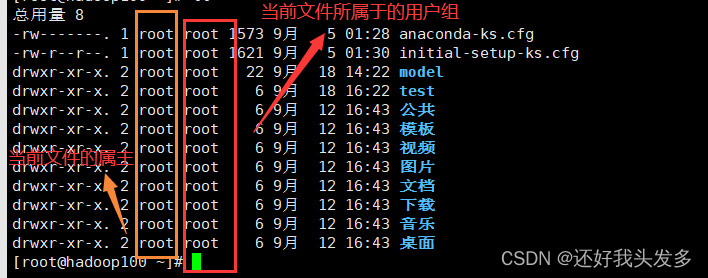
1.从左到右的10个字符表示,如下图所示
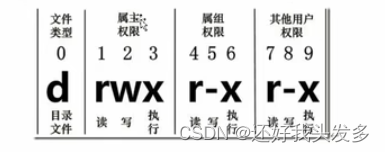
如果没有权限,就会出现减号[-]而已。从左至右用0-9这些数字来表示:
(1) 0首位表示类型
在Linux中第一个字符代表这个文件是目录、文件或链接文件等等
-代表文件
d代表目录
I链接文档(link file);
(2)第1-3位确定属主(该文件的所有者)拥有该文件的权限。–User
(3)第4-6位确定属组(所有者的同组用户)拥有该文件的权限。–Group
(4)第7-9位确定其他用户拥有该文件的权限 。–Other
2. rwx作用文件和目录的不同解释
(1)作用到文件:
[r ]代表可读(read):可以读取,查看
[w ]代表可写(write):可以修改,但是不代表可以删除该文件,删除一 个文件的前提条件是对该文件所在的目录有写权限,才能删除该文件。
[x ]代表可执行(execute):可以被系统执行。
(2)作用到目录:
[r ]代表可读(read):可以读取,Is查看 目录内容
[w ]代表可写(write):可以修改,目录内创建+删除+重命名目录
[x ]代表可执行(execute):可以进入该目录

(1)如果查看到是文件:链接数指的是硬链接个数。
(2)如果查看的是文件夹:链接数指的是子文件夹个数。
chmod改变权限
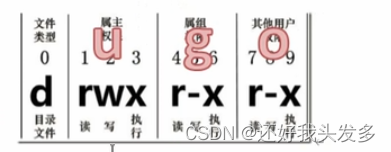
第一种方式变更权限
chmod [{u/g/o/a} {+/-/+} {rwx}] 文件或目录
第二种方式变更权限
chmod [mode =421] 文件或目录
其中:u:所有者 g:所有组 o:其他人 a:所有人(u、g、o的总和)
r=4 w=2 x=1 wx=1+2=3 rx=5 rw=6 rwx= 4+2+1=7(这个其实是rwx的三位二进制对应转化成的十进制数)
案例实操:

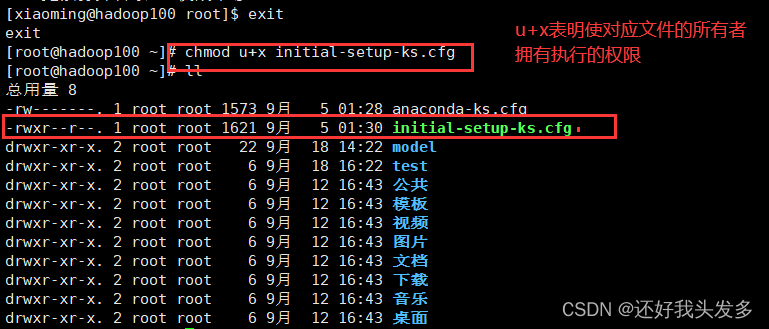
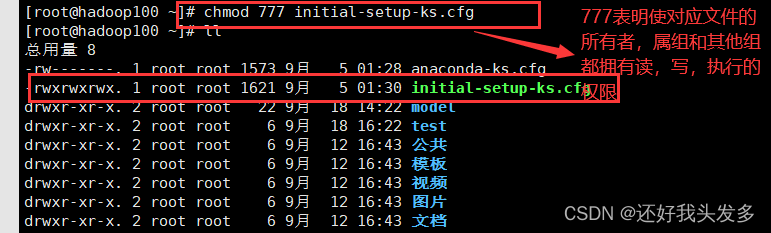 修改整个文件夹里面的所有文件的所有者、所属组、其他用户都具有可读可写可执行权限
修改整个文件夹里面的所有文件的所有者、所属组、其他用户都具有可读可写可执行权限
chmod -R 777 指定目录
chown改变文件或者目录所有者
chown [选项] 最终用户 文件或者目录
选项:-R:递归操作
chgrp改变文件或者目录的所属组
chgrp 最终用户组 文件或者目录
5.搜查查找类命令
find查找文件或者目录
find指令将从指定目录向下递归地遍历其各个子目录,将满足条件的文件显示在终端。
find [搜索范围] [选项]
选项说明:
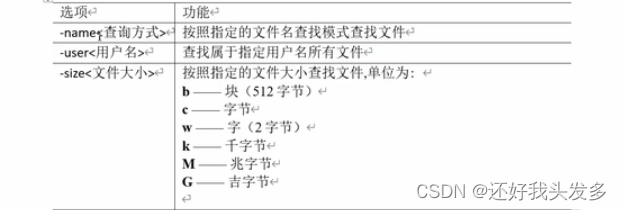
例如:根据名称查找/home目录下的hello.txt文件:find /home -name hello.txt
查找整个linux系统下大于20m的文件:find / -size +20M
locate指令快速定位文件路径
locate指令利用事先建立的系统中所有文件名称及路径的locate数据库实现快速定位给定的文件。Locate 指令无需遍历整个文件系统,查询速度较快。为了保证查询结果的准确度,管理员必须定期更新locate时刻。
locate 搜索文件
*特别说明:*由于locate指令基于数据库进行查询,所以第一次运行前,必须使用updatedb指令创建locate 数据库。
grep 指令和"|"管道符号
管道符“|”表示将前一个命令的处理结果输出传递给后面的命令处理。
grep [选项] 查找内容 源文件
●常用选项:
-n 显示匹配行及行号
-i 忽略字母大小写
例如:请在hello.txt 文件中,查找“hello”所在行,并且显示行号
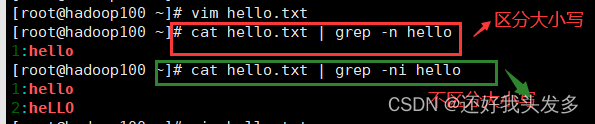
6.压缩解压类命令
gzip/gunzip 指令
gzip 文件 (功能描述:压缩文件,只能将文件压缩为*.gz文件)
gunzip 文件.gz (功能描述: 解压缩文件命令)。
注意:
(1)只能压缩文件不能压缩目录
(2)不保留原来的文件
(3)同时多个文件会产生多个压缩包
zip/unzip 指令
zip用于压缩文件,unzip用于解压的,这个在项目打包发布中很有用的
zip [选项] XXX.zip 将要压缩的内容(功能描述:压缩文件和目录的命令)
unzip [选项] XXX.zip (功能描述: 解压缩文件)
zip常用选项:
-r:递归压缩,即压缩目录
unzip的常用选项:
-d<目录> :指定解压后文件的存放目录
注意:zip压缩命令在window/linux都通用,可以压缩目录且保留源文件。。
样式
tar打包指令
tar [选项] XXX.tar.gz 将要打包进去的内容 (功能描述:打包目录,压缩后的文件格式.tar.gz)。
选项说明:

一般形式:
tar -czvf xxx.tar.gz source_file (tar -czvf 包名.tar.gz 源文件) #以tar.gz方式打包并gz方式压缩
tar -xzvf xxx.tar.gz -C path (tar -xzvf xxx.tar.gz -C 目标路径) #解压缩包
注意:tar本身并不对文件进行压缩,使用tar命令,打包仅仅是打包xxx.tar,打包并压缩就是xxxx.tar.gz,打包压缩的文件一定要指定文件格式,这样解包解压才好用对应的参数来解包解压缩,注意压缩包文件名和源文件位置不要颠倒了。选项-f必须放在最后,其他选项可以随意调换位置。
Linux常用基本命令详解(二)-------磁盘分区和磁盘管理类命令
